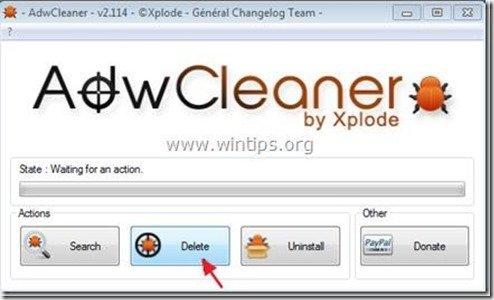İçindekiler
“ DiVapton - Pup.Optional.Divapton.A " bilgisayarınıza reklam yazılımları, araç çubukları veya virüsler gibi kötü amaçlı programlar içerebilen ve yükleyebilen bir "Potansiyel Olarak İstenmeyen Programdır (PUP)." DiVapton " uzantısı ile tanımlanır Malwarebyte Antimalware yardımcı programı olarak " Potansiyel Olarak İstenmeyen Program" (PUP) aşağıdaki adla: " Pup.Optional.Divapton.A ".
Olarak " PUP - Potansiyel Olarak İstenmeyen Programlar " bilgisayarınıza potansiyel olarak zarar verebilecek tüm programları kategorize eder. Bu tür programlar çoğu durumda kullanıcı iznine göre bilgisayara yüklenir çünkü kullanıcının yüklemek istediği ücretsiz yazılımın içinde paketlenirler.
"PUP'lar" kodlarında reklam yazılımları, araç çubukları, casus yazılımlar veya çeviriciler içerebilir ve bu nedenle kullanıcılar bilgisayarlarına ücretsiz yazılım yüklerken dikkatli olmalıdır. PUP'lar bilgisayarınızı virüslere veya uzaktan bilgisayar saldırılarına karşı güvensiz hale getirmek için bilgisayarın arka planında çalışabilir.
Ne zaman " DiVapton" bilgisayarınıza yüklendiğinde, bilgisayar hızı yavaşlar, İnternet'te arama yaptığınızda Web tarayıcısı tarama yönlendirmeleri gerçekleştirir veya bilinmeyen yayıncıların sonuçlarını ve reklamlarını görüntüler.
Kaldırmak için " Pup.Optional.Divapton.A " - virüsünü bilgisayarınızdan kaldırmak için aşağıdaki adımları izleyin:

"DiVapton" bilgisayarınızdan nasıl kaldırılır:
Adım 1. Kontrol panelinizden "DiVapton" yayıncısına ait uygulamaları kaldırın.
1. Bunu yapmak için şu adrese gidin:
- Windows 8/7/Vista: Başlat > Denetim Masası Windows XP: Başlangıç > Ayarlar > Kontrol Paneli
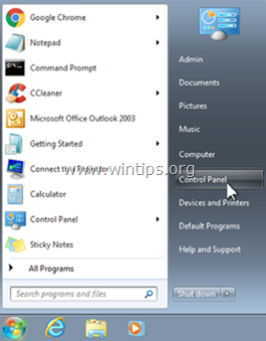
2. Açmak için çift tıklayın
- Program Ekle veya Kaldır Windows XP'niz varsa Programlar ve Özellikler Windows 8, 7 veya Vista kullanıyorsanız.
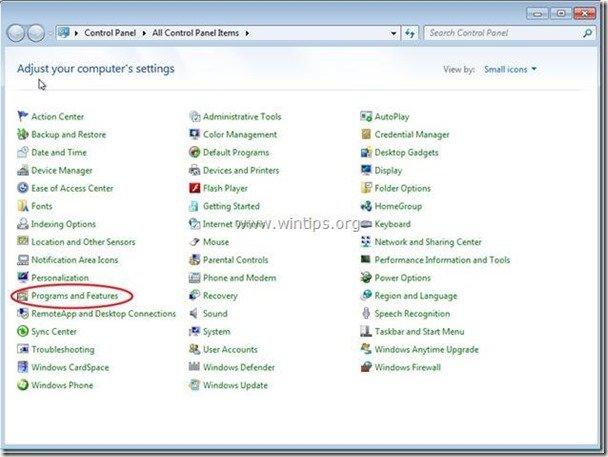
3. Program listesinde, bulun ve Kaldır (Uninstall) aşağıdaki uygulamalar :
- DiVapton 1.0.0 İstenmeyen veya bilinmeyen başka herhangi bir uygulama
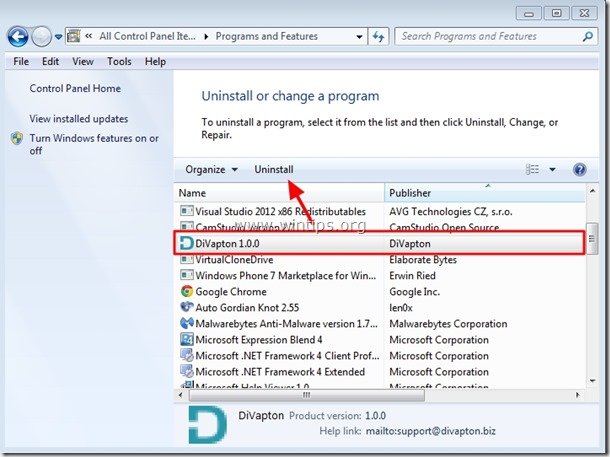
Adım 2. Kalan "DiVapton" gizli dosyalarını silin
Dikkat edin: Bu görevi gerçekleştirmek için gizli dosyalar görünümünü etkinleştirmeniz gerekir:
- Windows 7'de Gizli Dosyalar Görünümü Nasıl EtkinleştirilirWindows 8'de Gizli Dosyalar Görünümü Nasıl Etkinleştirilir
1. Aşağıdaki yola gidin ve varsa aşağıdaki klasörleri silin.
- C:\Program Dosyaları\ DiVapton
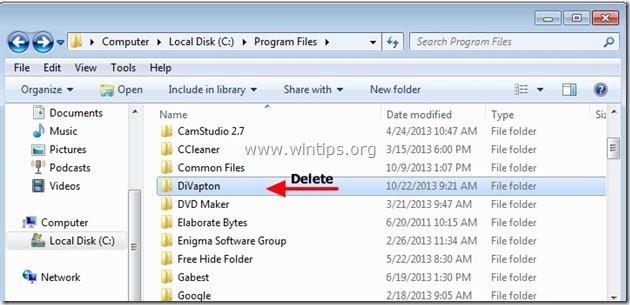
Adım 3: "AdwCleaner" kullanarak kalan kayıt defteri girdilerini temizleyin.
1. "AdwCleaner" yardımcı programını indirin ve masaüstünüze kaydedin.
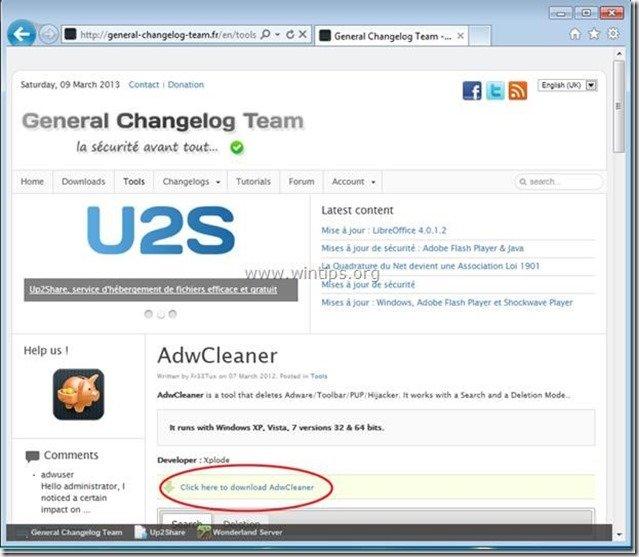
2. Tüm açık programları kapatın ve Çift Tıklama açmak için "AdwCleaner" masaüstünüzden.
3. Basın " Silme ”.
4. Basın " OK " at " AdwCleaner - Bilgi" ve " OK " tekrar bilgisayarınızı yeniden başlatmak için .
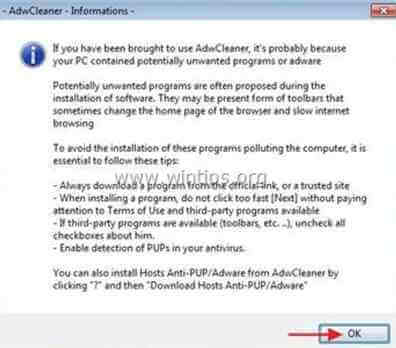
5. Bilgisayarınız yeniden başlatıldığında, Kapat " AdwCleaner" bilgileri (benioku) penceresini açın ve bir sonraki adıma geçin.
Adım 4. "DiVapton ” uzantısının artık mevcut olmadığını İnternet tarayıcısı.
Internet Explorer, Google Chrome, Mozilla Firefox
Internet Explorer
"DiVapton" nasıl kaldırılır ” uzatma Internet Explorer'dan.
1. Internet Explorer'ı açın ve ardından IE'nin dosya menüsüne gidin ve seçin:
“ Araçlar " > " Eklentileri Yönet ”.
Uyarı*: IE'nin en son sürümlerinde " Dişli " simgesi  sağ üstte.
sağ üstte.
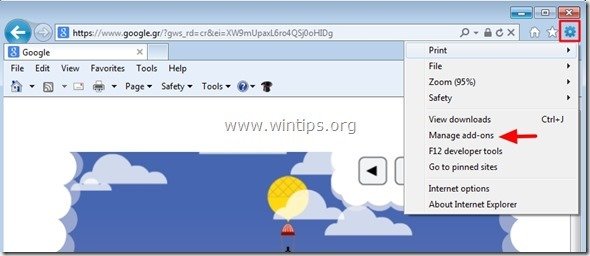
2. Seçiniz " Araç çubukları ve uzantılar" & devre dışı bırak aşağıdaki uzantılar:
- Divapton
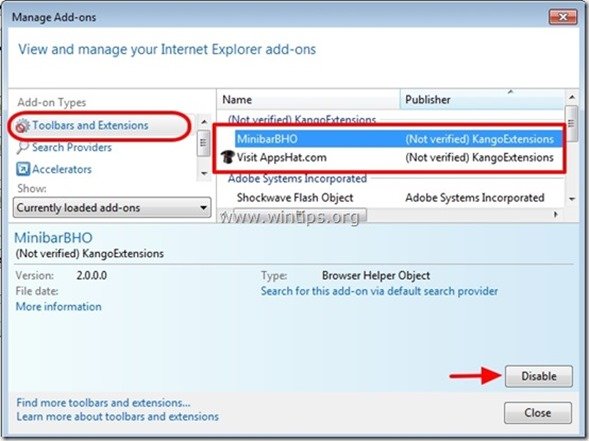
3. Tüm Internet Explorer pencerelerini kapatın ve tarayıcınızı yeniden başlatın.
4. Devam et Adım 5
Google Chrome
Nasıl kaldırılır “ DiVapton ” uzatma Google Chrome'dan.
1. Google Chrome'u açın ve chrome menüsüne gidin  ve " Ayarlar ".
ve " Ayarlar ".
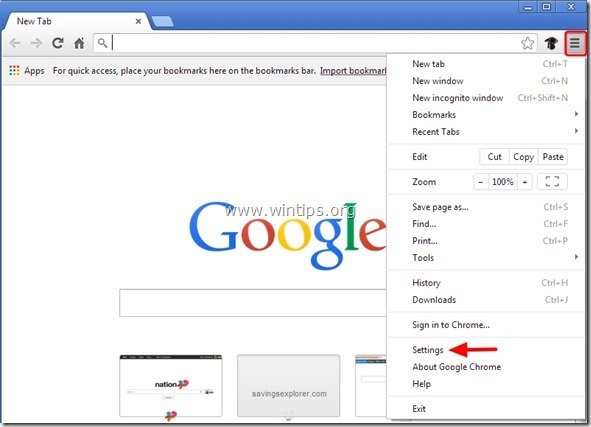
2. Seçin " Uzantılar " solda.
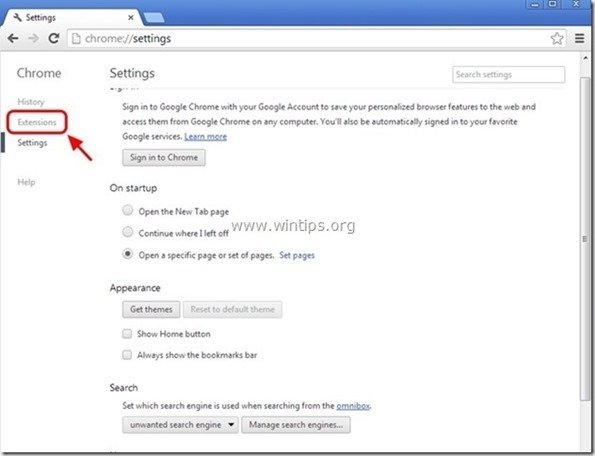
3. İstenmeyen " DiVapton" tuşuna basarak uzatma geri dönüşüm simgesi " sağa.
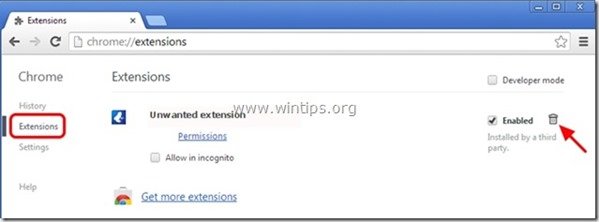
4. Tüm Google Chrome pencerelerini kapatın ve tarayıcınızı yeniden başlatın.
5. Devam et Adım 5
Mozilla Firefox
Nasıl kaldırılır “ DiVapton ” uzatma Mozilla Firefox'tan.
1. Tıklayınız " Firefox" Firefox penceresinin sol üst köşesindeki menü düğmesine tıklayın ve " Eklentiler ”.
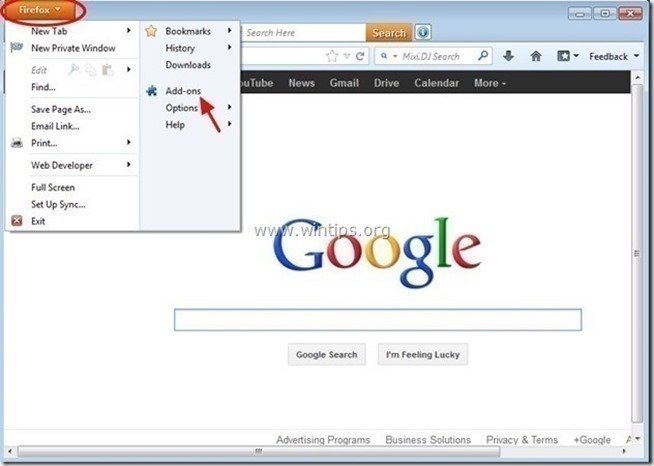
2. Seçin "Uzantılar" öğesini seçin ve ardından istenmeyen " DiVapton " uzantısına basarak (eğer varsa), " Kaldırmak " düğmesine basın.

3. Kapat tüm Firefox pencereleri ve yeniden başlat tarayıcınız.
4. İlerlemek için Sonraki Adım .
Adım 5. Temizleyin bilgisayarınızın kalmasını kötü niyetli tehditler.
İndir ve yükleyin Bilgisayarınızı kalan kötü amaçlı tehditlerden temizlemek için günümüzün en güvenilir ÜCRETSİZ kötü amaçlı yazılımdan koruma programlarından biri. Mevcut ve gelecekteki kötü amaçlı yazılım tehditlerinden sürekli olarak korunmak istiyorsanız, Malwarebytes Anti-Malware PRO'yu yüklemenizi öneririz:
MalwarebytesTM Koruması
Casus Yazılımları, Reklam Yazılımlarını ve Kötü Amaçlı Yazılımları kaldırır.
Ücretsiz İndirmeye Şimdi Başlayın!
1. Koş " Malwarebytes Anti-Malware" ve programın gerekirse en son sürümüne ve kötü amaçlı veritabanına güncellenmesine izin verin.
2. "Malwarebytes Anti-Malware" ana penceresi ekranınızda göründüğünde, " Hızlı tarama gerçekleştirin " seçeneğine basın ve ardından " Tarama " düğmesine basın ve programın sisteminizi tehditlere karşı taramasına izin verin.
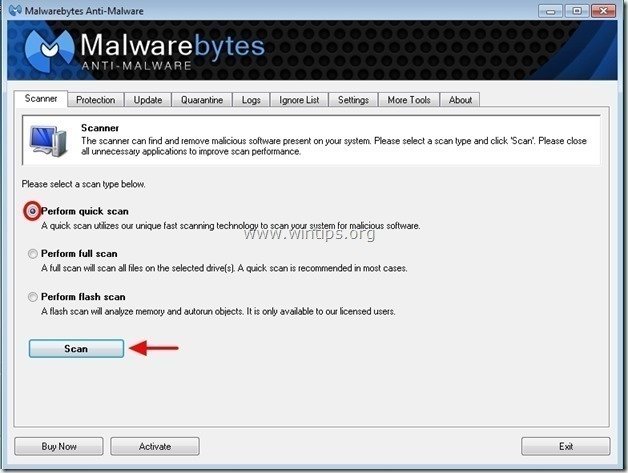
3. Tarama tamamlandığında, tuşuna basın. "TAMAM" bilgi mesajını kapatmak için ve ardından basın ve "Sonuçları göster" düğmesine görünüm ve Kaldır bulunan kötü niyetli tehditler.
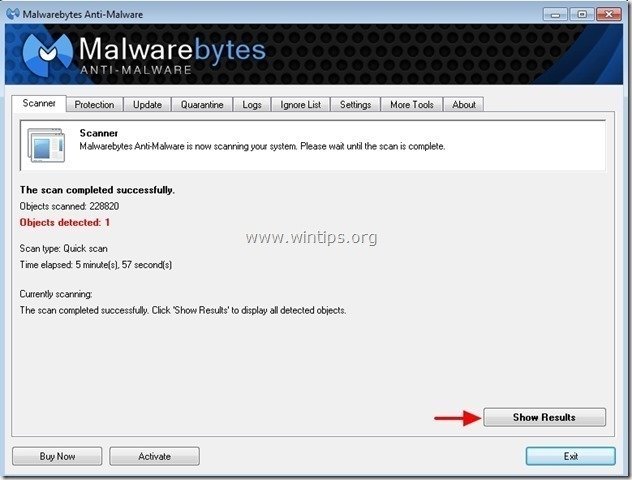
4. "Sonuçları Göster" penceresinde Çek - farenizin sol tuşunu kullanarak- tüm virüslü nesneler ve ardından " Seçileni Kaldır " seçeneğini seçin ve programın seçilen tehditleri kaldırmasına izin verin.
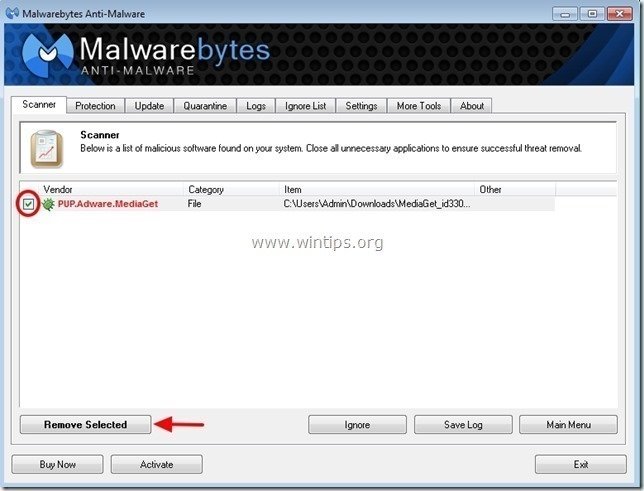
5. Virüslü nesnelerin kaldırılması işlemi tamamlandığında , "Tüm aktif tehditleri düzgün bir şekilde kaldırmak için sisteminizi yeniden başlatın"
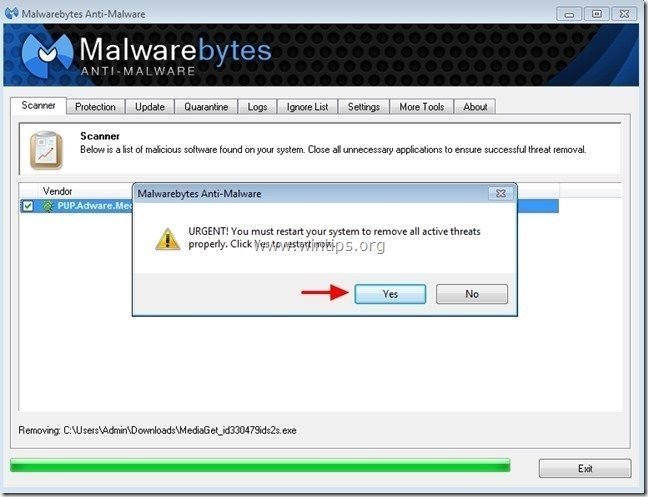
6. Devam et Bir sonraki adım.
Tavsiye: Bilgisayarınızın temiz ve güvenli olduğundan emin olmak için, Windows "Güvenli mod "da bir Malwarebytes Anti-Malware tam taraması gerçekleştirin .*
*Windows Güvenli moduna geçmek için " F8 " tuşu bilgisayarınız açılırken, Windows logosu görünmeden önce " Windows Gelişmiş Seçenekler Menüsü " ekranınızda görünür, klavyenizin ok tuşlarını kullanarak Güvenli Mod seçeneğini seçin ve ardından "GİRİŞ “.
Adım 6. İstenmeyen dosyaları ve girdileri temizleyin.
Kullan " CCleaner " programına geçin ve temiz sisteminizi geçici olarak İnternet dosyaları ve geçersiz kayıt defteri girdileri.*
* Nasıl kurulacağını ve kullanılacağını bilmiyorsanız "CCleaner", bu tali̇matlari okuyun .
Adım 7. Değişikliklerin etkili olması için bilgisayarınızı yeniden başlatın ve antivirüs programınızla tam bir tarama gerçekleştirin.

Andy Davis
Windows hakkında bir sistem yöneticisinin günlüğü